Como Desabilitar Anúncios e Notificações no Gerenciador de Arquivos do Windows 10

A Microsoft agora está testando novas “mensagens de notificação” no Gerenciador de Arquivos do Windows 10. Essas mensagens oferecem informações sobre novos recursos do Windows. Eles aparecem pela primeira vez na compilação 14901, a primeira compilação do Insider Preview do Windows 10 lançada após a Atualização de aniversário.
Essas notificações só aparecem atualmente se você estiver usando uma compilação do Insider Preview do Windows 10. No entanto, elas podem aparecer a versão estável do Windows 10 em breve, já que a Atualização de Aniversário do Windows 10 também oferece suporte a essas mensagens
Como desativar as mensagens de notificação no File Explorer
Enquanto você pode clicar em um “x” no canto superior direito da mensagem de notificação no File Explorer para descartá-lo, que não desabilitará permanentemente as mensagens. Este botão apenas descarta uma mensagem individual. Você continuará vendo as futuras mensagens de notificação enviadas pela Microsoft.
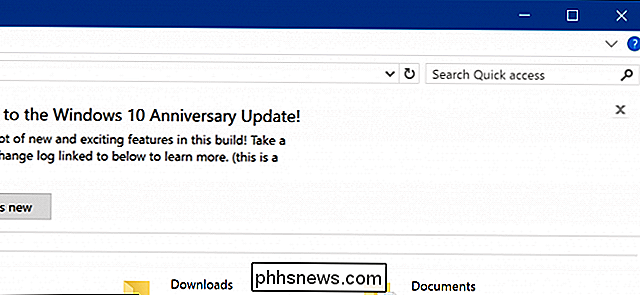
Se você não quiser ver mais nenhuma mensagem de notificação no Gerenciador de arquivos, será necessário desabilitar esse recurso por completo. No entanto, a opção para desabilitar essas mensagens é confusamente chamada.
Para fazer isso, clique na aba “Visualizar” no topo da janela do Gerenciador de Arquivos e clique no botão “Opções”.
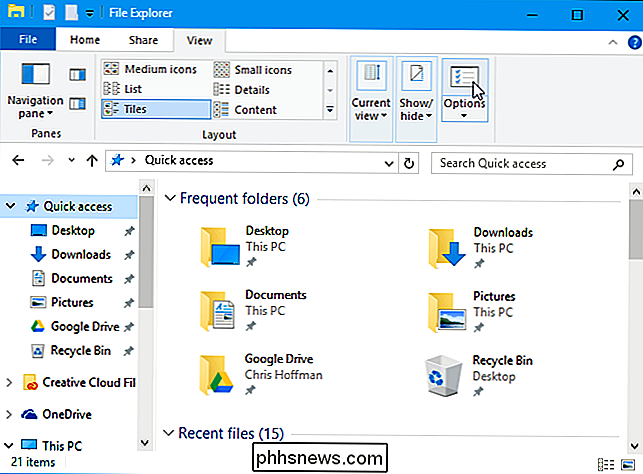
Clique na aba “Visualizar”. na parte superior da janela Opções de Pasta exibida. Role para baixo, desmarque a opção "Mostrar Notificações do Provedor de Sincronização" e clique em "OK" para salvar suas configurações.
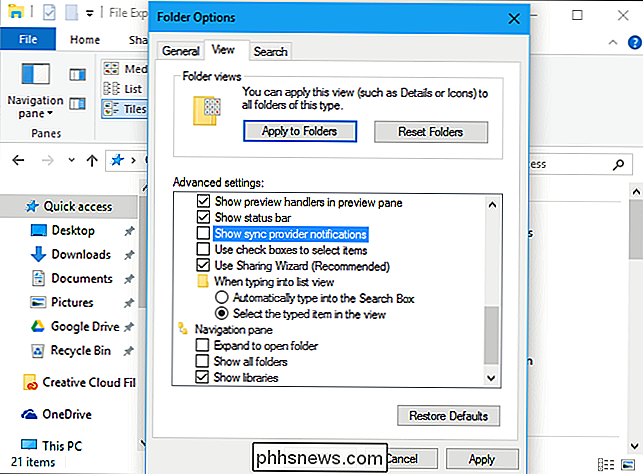
Depois de alterar essa opção, você não verá nenhuma mensagem de notificação no Explorador de Arquivos. Você continuará a ver mensagens de notificação com informações sobre o Windows em outro lugar, como em sua Central de Ações e na página inicial do Microsoft Edge.
Dado o nome dessa opção, você pode se perguntar se desabilitar essa opção também desativará qualquer outra características. Não parece que esta opção atualmente controla quaisquer outros recursos no File Explorer. Há pouca documentação sobre essa opção e pode ser totalmente nova na Atualização de Aniversário. É possível que a desativação dessa opção também desative os banners de notificações futuras do OneDrive no File Explorer, mas ainda não vimos nenhuma mensagem de notificação do OneDrive.

Como cortar uma imagem no Photoshop
Cortar fotos é uma das habilidades de edição de fotos mais básicas, mas importantes. Um horizonte torto ou algo que distraia na borda pode arruinar uma grande imagem. Vou mostrar-lhe o básico sobre como fazer isso no Photoshop, no entanto, as ferramentas são muito semelhantes em qualquer outro aplicativo de edição de imagem.

Como testar os novos heróis Overwatch no servidor PTR
O Overwatch, um jogo de tiro em primeira pessoa baseado em equipe da Blizzard, rapidamente se tornou um dos mais populares jogos multijogadores do planeta. Há muitas razões para isso: design fantástico de personagens, equilíbrio equilibrado, excelente variedade de jogabilidade. Mas uma das melhores vantagens do jogo é que a Blizzard atualiza periodicamente o jogo com novos conteúdos gratuitos, incluindo novos personagens jogáveis (conhecidos como "Heróis" no léxico Overwatch).



